大家知道怎么在YYAPP中设置截图快捷键吗?不知道没有关系,小编今天介绍在YYAPP中设置截图快捷键的详细图文讲解,希望可以帮助到你哦。
在YYAPP中设置截图快捷键的详细图文讲解
1、启动你的YY并登陆,如下图所示
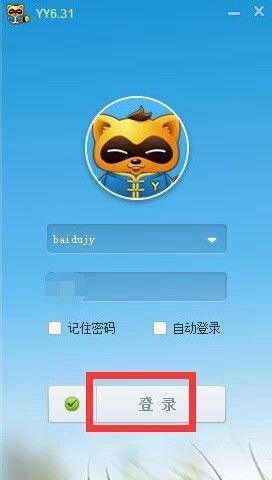
2、鼠标左键点击面板左下角的YY熊
3、弹出菜单选择我的设置,如下图所示
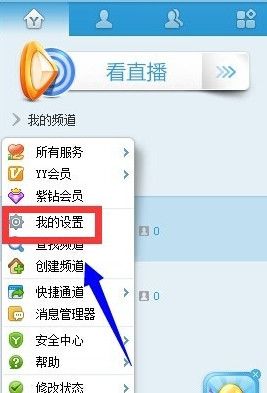
4、选择左边栏的热键设置,如下图所示
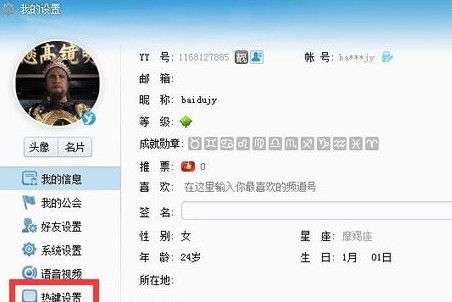
5、点击右侧展开的截取屏幕选项后面的无,如下图所示
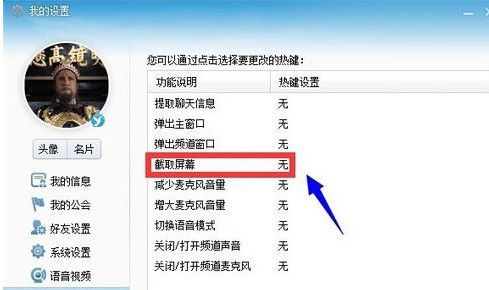
6、按键盘选择截图热键,点击应用按钮
7、下面可以直接按快捷键截图了,截图工具如下图所示
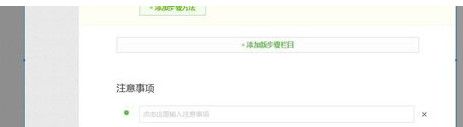
以上就是小编分享的在YYAPP中设置截图快捷键的详细图文讲解,是不是很棒啊,希望对你有所帮助哦。